Jika Anda menggunakan Apple Music dan mengalami masalah di mana aplikasi selalu berhenti atau melewatkan lagu, maka Anda bukanlah satu-satunya yang menghadapi masalah ini. Banyak pengguna iPhone dan perangkat Apple lainnya mengalami masalah serupa. Dalam artikel ini, kami akan membahas beberapa alasan mengapa masalah ini terjadi dan memberikan beberapa solusi yang mungkin membantu mengatasi masalah tersebut.
Salah satu alasan mengapa Apple Music mungkin terus berhenti atau melewatkan lagu adalah masalah dengan perangkat lunak. Versi terbaru perangkat lunak mungkin tidak kompatibel atau ada bug yang mempengaruhi kinerja aplikasi. Cobalah untuk memperbarui aplikasi dan sistem operasi iPhone Anda ke versi terbaru yang tersedia. Hal ini dapat membantu memperbaiki masalah yang terkait dengan bug dan kompatibilitas.
Jika masalah terus berlanjut setelah memperbarui aplikasi dan sistem operasi, langkah selanjutnya adalah memeriksa koneksi internet. Koneksi internet yang tidak stabil atau lemah dapat menyebabkan lagu melewat atau aplikasi berhenti. Pastikan Anda terhubung ke jaringan Wi-Fi yang stabil atau menggunakan koneksi data seluler yang andal.
Jika Anda masih mengalami masalah, ada beberapa langkah lain yang dapat Anda coba. Pertama, coba matikan aplikasi dan nyalakan kembali. Buka aplikasi Apple Music, lalu gunakan tanda panah kecil di sudut kiri atas untuk menavigasi ke bagian "Now Playing". Gulir ke bawah hingga Anda melihat opsi "Stop". Ketuk tombol ini untuk menghentikan pemutaran lagu, lalu coba putar lagu dari awal.
Jika masalah tetap berlanjut, Anda dapat mencoba menghapus dan menginstal ulang aplikasi Apple Music. Untuk melakukan ini, tahan ikon aplikasi hingga muncul opsi "X" seperti yang dilakukan saat menghapus aplikasi lain. Ketuk opsi "X" untuk menghapus aplikasi dan kemudian unduh ulang dari App Store. Dalam beberapa kasus, menghapus dan menginstal ulang aplikasi dapat memperbaiki masalah yang terkait dengan bug dan file yang rusak.
Terakhir, pastikan Anda telah mencadangkan semua musik dan konten lainnya sebelum mencoba langkah perbaikan yang lebih drastis. Jika Anda mengalami masalah yang tidak dapat diatasi dengan metode di atas, Anda mungkin perlu melakukan reset pabrik pada perangkat Anda. Ini akan menghapus semua data dan pengaturan dari perangkat, jadi pastikan Anda sudah mencadangkan semua yang penting sebelum melanjutkan.
Kesimpulannya, ada beberapa alasan mengapa Apple Music bisa berhenti atau melewatkan lagu. Dari penggunaan perangkat lunak yang tidak kompatibel hingga masalah dengan koneksi internet, ada beberapa solusi yang dapat Anda coba untuk memperbaikinya. Ikuti langkah-langkah di atas secara berurutan, mulai dari yang paling mudah dan sederhana, hingga ke langkah-langkah yang lebih drastis, seperti menghapus dan menginstal ulang aplikasi atau melakukan reset pabrik pada perangkat Anda.
Periksa Jaringan Internet Anda
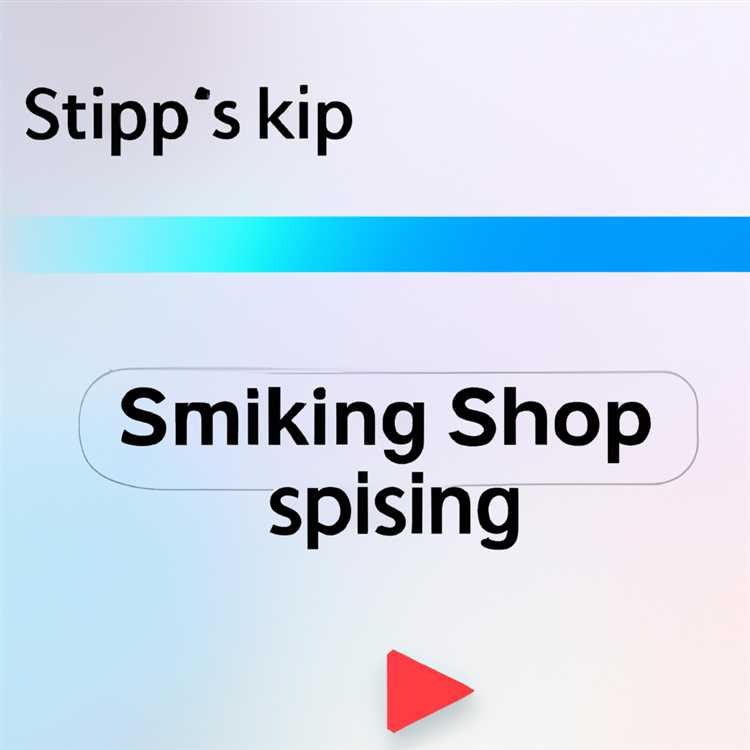
Jika Anda mengalami masalah dengan Apple Music yang selalu berhenti atau melewatkan lagu, ini mungkin disebabkan oleh koneksi internet yang tidak stabil. Berikut adalah beberapa langkah yang dapat Anda ikuti untuk memeriksa jaringan internet Anda:
- Periksa status koneksi internet Anda dengan menggunakan alat yang tersedia di perangkat iOS Anda.
- Pastikan Anda memiliki koneksi internet yang kuat dan stabil. Jika diperlukan, pindahkan perangkat Anda ke tempat yang memiliki sinyal Wi-Fi yang lebih baik atau gunakan koneksi data seluler yang lebih cepat.
- Perbarui perangkat iOS Anda ke versi terbaru. Kadang-kadang, masalah dengan Apple Music dapat diselesaikan dengan pembaruan sistem operasi.
- Coba restart perangkat Anda. Matikan perangkat Anda selama beberapa detik, lalu hidupkan kembali.
- Jika masalah masih persisten, disable Apple Music di pengaturan perangkat Anda, kemudian aktifkan kembali.
- Jika Anda menggunakan AirPods atau perangkat Bluetooth lainnya, pastikan bahwa perangkat tersebut terhubung dengan benar dan tidak mengalami masalah dengan koneksi Bluetooth.
- Periksa apakah ada masalah dengan jaringan Wi-Fi Anda. Anda dapat mencoba menghubungkan perangkat Anda ke jaringan Wi-Fi yang berbeda untuk melihat apakah masalah tersebut terkait dengan jaringan Wi-Fi tertentu.
- Anda juga dapat mencoba menghapus dan menginstal ulang aplikasi Apple Music di perangkat Anda.
- Jika Anda masih mengalami masalah setelah mengikuti langkah-langkah di atas, hubungi dukungan Apple untuk mendapatkan bantuan lebih lanjut.
Periksa jaringan internet Anda adalah langkah yang sangat penting untuk mengatasi masalah dengan Apple Music yang berhenti atau melewatkan lagu. Dengan melakukan langkah-langkah ini, Anda akan dapat mengetahui apakah masalahnya terkait dengan jaringan internet atau ada masalah lain di perangkat Anda.
Perbarui Aplikasi Apple Music Anda

Jika Anda mengalami masalah dengan Apple Music yang selalu berhenti atau melewatkan lagu, mungkin disebabkan oleh versi aplikasi yang tidak terbaru. Berikut adalah panduan terperinci tentang bagaimana memperbarui aplikasi Apple Music Anda:
- Periksa Koneksi Internet: Pastikan perangkat Anda terhubung ke internet dengan baik. Jika Anda menggunakan data seluler, pastikan Anda memiliki sinyal yang kuat atau beralih ke Wi-Fi jika mungkin.
- Perbarui Sistem Operasi: Pastikan perangkat Anda menggunakan versi sistem operasi terbaru. Untuk memperbarui iOS Anda, buka Pengaturan, pilih Umum, dan kemudian ketuk Pembaruan Perangkat Lunak. Jika ada pembaruan yang tersedia, ikuti petunjuk untuk menginstalnya.
- Periksa pembaruan aplikasi: Buka App Store dan ketuk opsi "Updates" di bagian bawah layar. Cari Apple Music di daftar pembaruan dan ketuk opsi "Update" di sampingnya. Jika tidak ada pembaruan yang tersedia, Anda mungkin sudah menggunakan versi terbaru.
- Reinstal Aplikasi: Jika pembaruan tidak memperbaiki masalah, Anda dapat mencoba menghapus dan menginstal ulang aplikasi Apple Music. Untuk melakukannya, tahan ikon aplikasi Apple Music di layar beranda hingga ikon-ikon bergetar, lalu ketuk tombol "X" di sudut ikon Apple Music. Setelah dihapus, buka App Store, cari Apple Music, dan instal kembali aplikasinya.
- Restart Perangkat: Beberapa masalah dapat diselesaikan dengan me-restart perangkat Anda. Untuk mematikan perangkat iPhone, tekan dan tahan tombol daya di sisi perangkat dan seret slider merah untuk mematikan. Untuk menghidupkan kembali, tekan dan tahan tombol daya hingga logo Apple muncul.
- Periksa Batasan dan Pasukan Pembaruan: Pastikan Anda tidak memiliki batasan yang menghentikan pembaruan aplikasi. Untuk memeriksa batasan, buka Pengaturan, pilih Layanan Umum, lalu ketuk Restriksi. Jika batasan diaktifkan untuk "Instal Aplikasi", matikan atau sesuaikan pengaturannya. Selain itu, jika Anda menggunakan sambungan pasukan pembaruan, pastikan Anda terhubung ke internet saat memperbarui aplikasi Apple Music.
- Cek Pengaturan Siri: Beberapa pengguna melaporkan bahwa mematikan Siri dapat membantu memperbaiki masalah dengan Apple Music. Untuk mematikan Siri, buka Pengaturan, pilih Siri & Pencarian, lalu nonaktifkan "Dengarkan & Tanggapi ".
- Kembalikan Pengaturan Jaringan: Jika semua langkah di atas tidak berhasil, Anda dapat mencoba mengatur ulang pengaturan jaringan perangkat Anda. Buka Pengaturan, pilih Umum, ketuk Reset, dan kemudian pilih Reset Pengaturan Jaringan. Harap dicatat bahwa ini akan menghapus semua pengaturan jaringan Anda, jadi pastikan Anda memiliki detail pengaturan jaringan yang diperlukan setelah reset.
Harap dicatat bahwa jika masalah Anda berlanjut setelah mengikuti panduan ini, mungkin ada masalah lain yang memerlukan perbaikan atau perhatian lebih lanjut. Dalam kasus seperti itu, kami merekomendasikan menghubungi Dukungan Apple atau membawa perangkat Anda ke pusat perbaikan Apple terdekat untuk diagnosis dan pemecahan masalah lebih lanjut.
Bersihkan Cache Aplikasi Apple Music
Jika Anda menggunakan Apple Music dan mengalami masalah seperti lagu yang terputus-putus atau melewatkan lagu, mungkin cache aplikasi Apple Music yang kotor menjadi penyebabnya. Cache adalah data sementara yang disimpan oleh aplikasi untuk mempercepat waktu respon dan meningkatkan kinerja. Namun, terkadang cache dapat mengganggu dan menyebabkan masalah pada aplikasi.
Jika Anda ingin membersihkan cache aplikasi Apple Music, Anda dapat menggunakan Mobimover, salah satu solusi terbaik untuk mengelola file iOS. Berikut adalah langkah-langkah untuk membersihkan cache Apple Music menggunakan Mobimover:
- Pertama, pastikan Anda memiliki Mobimover yang terbaru diinstal di komputer Anda.
- Selanjutnya, nyalakan iPhone dan pastikan sudah terhubung dengan komputer menggunakan kabel USB.
- Luncurkan Mobimover dan arahkan ke tab "Content Management", lalu pilih "Music" untuk mengelola file musik.
- Setelah itu, pilih lagu atau lagu-lagu yang ingin Anda hapus cache-nya.
- Klik tombol "Delete" untuk menghapus cache lagu tersebut. Mobimover akan secara otomatis membersihkan cache Apple Music untuk lagu-lagu yang dipilih.
- Tunggu sampai proses selesai, dan cache Apple Music akan dihapus.
Dengan membersihkan cache aplikasi Apple Music menggunakan Mobimover, Anda dapat memastikan bahwa aplikasi Apple Music berjalan dengan lancar dan mengalami sedikit masalah pausing atau melewatkan lagu. Jika masalah tetap terjadi setelah membersihkan cache, Anda mungkin perlu menguninstall aplikasi dan menginstal ulang versi terbaru. Juga, pastikan bahwa iPhone Anda memiliki versi sistem operasi terbaru yang terinstal untuk menghindari masalah yang telah diketahui terkait dengan Apple Music.
Restart Perangkat Anda
Jika Apple Music terus-terusan berhenti atau melewatkan lagu, langkah pertama yang dapat Anda lakukan adalah me-restart perangkat Anda. Terkadang, perangkat yang menyala terus menerus tidak akan berperilaku sesuai yang diharapkan, termasuk dalam memainkan musik di Apple Music.
Berikut ini adalah beberapa langkah yang dapat Anda ikuti untuk me-restart perangkat Anda serta memastikan perangkat Anda berfungsi dengan baik:
- Tekan dan tahan tombol power di bagian atas atau samping perangkat Anda (tergantung pada model iPhone yang Anda gunakan). Jika menggunakan iPhone SE (generasi pertama) atau model yang lebih lama, tekan dan tahan tombol di atas.
- Saat muncul layar matikan perangkat, geser ke kanan untuk mematikan perangkat.
- Tunggu beberapa detik, kemudian tekan dan tahan tombol power lagi sampai logo Apple muncul di layar perangkat Anda.
- Setelah perangkat Anda berhasil restart, buka kembali aplikasi Apple Music dan coba memainkan lagu atau playlist yang sebelumnya bermasalah.
Jika masalah tetap berlanjut setelah melakukan langkah-langkah ini, ada beberapa langkah tambahan yang dapat Anda coba untuk memecahkan masalah tersebut. Teruslah membaca untuk mengetahui solusi selanjutnya.
Periksa Ruang Penyimpanan
Jika Apple Music selalu berhenti atau melewati lagu, masalah mungkin terletak pada ruang penyimpanan perangkat Anda yang terbatas. Ketika ruang penyimpanan hampir penuh, aplikasi dapat berperilaku tidak stabil dan dapat mengalami masalah dalam memutar musik dengan lancar.
Untuk mengatasi masalah ini, berikut adalah beberapa langkah yang dapat Anda coba:
- Periksa status ruang penyimpanan perangkat Anda. Anda dapat melakukannya dengan pergi ke Pengaturan > Umum > Penyimpanan iPhone pada perangkat iOS Anda. Pastikan bahwa ada cukup ruang tersedia untuk menampung file musik dan aplikasi seperti Apple Music.
- Jika ruang penyimpanan terbatas, coba hapus beberapa file atau aplikasi yang tidak diperlukan untuk membuat lebih banyak ruang.
- Jika Anda memiliki banyak lagu yang diunduh melalui Apple Music, Anda juga dapat menghapus beberapa lagu yang jarang didengarkan untuk menghemat ruang penyimpanan.
- Periksa juga untuk melihat apakah perangkat Anda memiliki versi perangkat lunak terbaru. Gunakan Siri untuk memeriksa apakah ada pembaruan yang tersedia. Pembaruan sistem terbaru mungkin termasuk perbaikan dan peningkatan kinerja untuk aplikasi Apple Music.
Jika masalah masih persisten, Anda bisa mencoba mematikan dan menghidupkan kembali perangkat iOS Anda. Caranya adalah dengan menekan dan menahan tombol Daya hingga muncul slider "Matikan". Geser slider untuk mematikan perangkat, kemudian tahan tombol Daya lagi untuk menghidupkannya kembali setelah beberapa detik.
Jika langkah-langkah di atas tidak berhasil, Anda mungkin perlu menghapus dan menginstal kembali aplikasi Apple Music. Untuk melakukannya, tahan ikon Apple Music hingga muncul opsi "Hapus". Setelah Anda menghapus aplikasi, kunjungi App Store dan unduh ulang Apple Music.
Jika Anda masih mengalami masalah, mungkin perlu menghubungi Apple atau mengunjungi situs web mereka untuk mendapatkan dukungan lebih lanjut dan solusi yang lebih spesifik untuk situasi Anda.
Hubungi Dukungan Apple
Jika Anda mengalami masalah berkelanjutan dengan Apple Music, ada beberapa langkah yang dapat Anda coba untuk mencoba memperbaikinya sebelum menghubungi dukungan Apple:
- Periksa apakah versi Apple Music yang Anda gunakan adalah yang terbaru. Pastikan bahwa aplikasi Apple Music dan sistem operasi pada perangkat Anda sudah diupdate ke versi terbaru.
- Uninstall dan reinstall aplikasi Apple Music. Cobalah menghapus aplikasi Apple Music dari perangkat Anda dan menginstal ulangnya. Langkah ini dapat membantu mengatasi masalah yang mungkin terjadi pada aplikasi.
- Sinkronisasikan ulang perangkat Anda. Kadang-kadang masalah dengan Apple Music dapat terjadi karena adanya masalah dengan sinkronisasi antara perangkat Anda dan akun Apple Music Anda. Coba sinkronisasikan ulang perangkat Anda dengan komputer Anda untuk memastikan bahwa semua data terkini terkait dengan Apple Music telah disinkronisasi.
- Reset perangkat Anda. Jika masalah masih persisten, coba restart perangkat Anda. Langkah ini dapat membantu memperbaiki masalah teknis yang mungkin terjadi pada perangkat Anda.
Jika semua langkah di atas tidak berhasil memperbaiki masalah yang Anda alami, Anda dapat menghubungi dukungan Apple untuk mendapatkan bantuan lebih lanjut. Dukungan Apple dapat memberikan panduan teknis yang lebih khusus sesuai dengan masalah yang Anda hadapi. Pastikan Anda memiliki detail lengkap tentang masalah yang Anda alami ketika menghubungi dukungan Apple, termasuk pesan kesalahan yang ditampilkan atau langkah-langkah yang telah Anda coba sebelumnya.





